Este întotdeauna o practică înțeleaptă să ștergeți datele cu caracter personal dintr-un document înainte de a-l distribui. Aplicațiile Office pot include informații personale în fiecare fișier creat, ceea ce înseamnă că destinatarii vor avea acces la aceste informații. Vă vom arăta cum să le eliminați.
Creați o copie a fișierului
Începem cu elementele de bază: dacă intenționați să ștergeți orice tip de date personale dintr-un fișier, este posibil să nu puteți restaura aceste date după ce le-ați eliminat. Prin urmare, este recomandat să aveți o copie de rezervă la îndemână. Pe lângă faptul că păstrați o copie a documentului original, asigurați-vă că îi dați un nume distinctiv, astfel încât să știți exact despre ce fișier este vorba.
De exemplu, presupuneți că ați creat o prezentare de diapozitive pe care ați folosit-o la o conferință. După eveniment, poate fi necesar să trimiteți această prezentare clienților dvs. În acest scenariu, ar trebui să faceți o copie a fișierului inițial și apoi să eliminați informațiile private din copia destinată clientului. Este important să acordați fișierului un nume clar, pentru a evita trimiterea unei copii greșite!
După ce ați salvat copia fișierului, deschideți-o și începeți eliminarea datelor.
Verificați prezentarea pentru informații personale
După ce ați deschis copia fișierului din care doriți să ștergeți datele, accesați fila „Fișier”. Apoi, veți ajunge automat la subfila „Informații”. Aici, selectați opțiunea „Verificați problemele”.
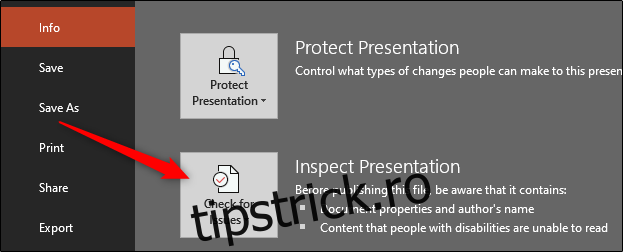
Din meniul apărut, selectați „Inspectați documentul”.
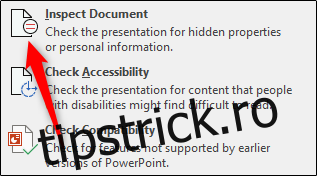
Va apărea fereastra „Inspector de documente”. Bifați casetele corespunzătoare tipurilor de conținut pe care doriți ca PowerPoint să le verifice. Aflați mai multe despre opțiunile disponibile.
După ce ați terminat de selectat, faceți clic pe „Inspectați”.
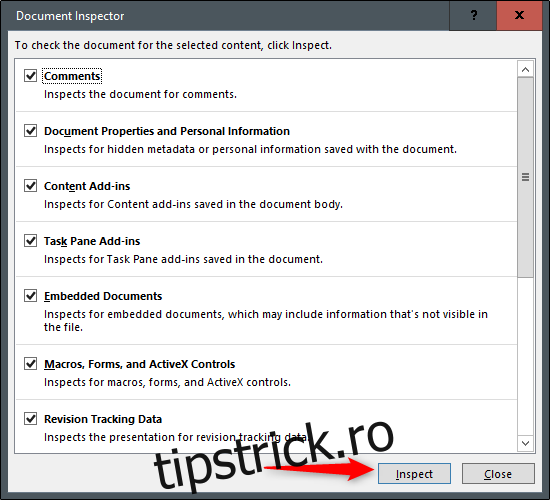
Se vor afișa rezultatele inspecției. Dacă vedeți o bifă verde lângă o secțiune, înseamnă că nu s-a găsit niciun element și nu este necesară nicio acțiune. Cu toate acestea, dacă apare un semn de exclamare roșu, înseamnă că au fost găsite informații în acea secțiune. Analizați-le, apoi selectați „Eliminați tot” pentru fiecare grup care conține date sensibile.
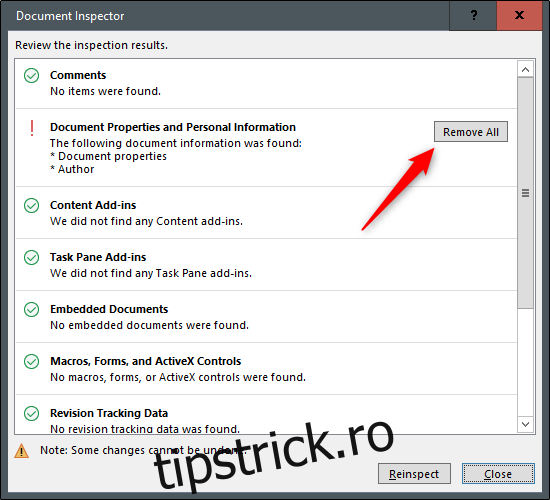
Veți primi apoi un mesaj care vă confirmă că datele au fost șterse cu succes. Pentru a vă asigura, inspectați din nou documentul și verificați dacă toate datele au fost eliminate. Faceți clic pe „Reinspectați”.
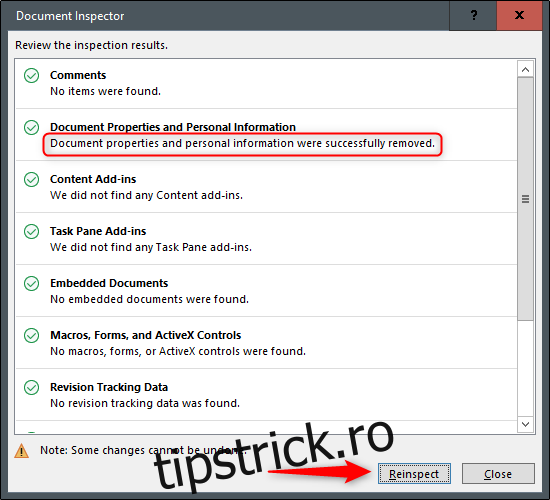
Procesul de inspecție va fi reluat. Dacă a fost omis ceva, veți fi anunțat. În cazul nostru, la reinspecție, totul a fost verificat. Cu toate acestea, greșelile sunt posibile, iar tehnologia nu este perfectă. Acesta este un motiv în plus pentru a verifica mereu de două ori înainte de a trimite ceva, mai ales când este vorba despre datele dvs. personale.
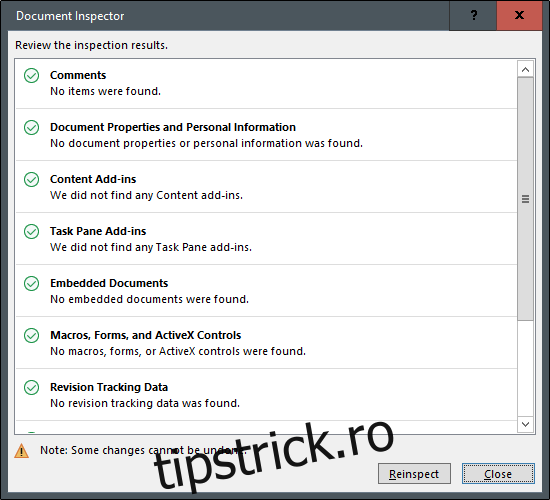
În cele din urmă, salvați fișierul. Este posibil să observați că dimensiunea fișierului PowerPoint s-a redus. Acesta este un avantaj, deoarece nu este întotdeauna simplu să trimiteți documente foarte mari prin e-mail. Acesta este și ultimul pas. Ce mai așteptați? Trimiteți prezentarea!